Ik ontdekte dat er veel dubbele bestanden op mijn Mac staan. Heeft u een dergelijke situatie? Hoe zoek ik naar dubbele bestanden op de Mac?![]()
Ja, ik heb dezelfde situatie als jij. En ik gebruikte Duplicates Finder van PowerMyMac om snel dubbel bestand vinden en verwijder ze. Je kunt het proberen. Laat me u vervolgens vertellen hoe u op snelle manieren dubbele bestanden kunt vinden en hoe u alle dubbele bestanden op Mac kunt verwijderen.
Mac is een van de goed ontworpen machines die u helpt bij het omgaan met uw werk of in uw dagelijks leven. Gedurende de dagen dat u dit gebruikt, kan het systeem echter traag worden omdat er steeds meer bestanden worden gemaakt. Het is dus noodzakelijk om uw bestanden te beheren, vooral die dubbele bestanden op uw Mac. Maar hoe dubbele bestanden vinden en volledig verwijderen?
Inhoud: Deel 1. Waarom zijn er zoveel dubbele bestanden op mijn Mac?Deel 2. Hoe dubbele bestanden op Mac te vinden en ze snel te verwijderenDeel 3. Conclusie
Deel 1. Waarom zijn er zoveel dubbele bestanden op mijn Mac?
Waarom dupliceert mijn Mac bestanden? Een van de redenen is dat wanneer u probeert een patch met afbeeldingen naar uw Mac te verplaatsen en ze te laten bekijken in de Foto's-app. Wanneer u dit doet, maakt u eigenlijk twee kopieën, één kopie wordt naar de map verplaatst en de andere kopie bevindt zich in de fotobibliotheek. En soms heb je het nodig hulpmiddelen om deze foto's op Mac te lokaliseren voor jou
Een andere reden is dat u de neiging heeft om eerst uw e-mailbijlagen te bekijken voordat u gaat downloaden. In sommige gevallen, zodra u een van uw e-mailbijlagen probeert te openen, downloadt de Mail-app automatisch een kopie van het bestand. Daarom hebt u twee exemplaren van die bijlagen.
Nog een reden voor het hebben van een duplicaatbestand is wanneer u zonder het te weten twee keer een foto van het bestand downloadt. En als je hebt geprobeerd een bestand naar je externe schijf te verplaatsen zonder de originele kopie te verwijderen, is dat ook een reden om het te dupliceren.
U kunt handmatig dubbele bestanden op Mac vinden. Maar als u dat doet, zult u veel tijd verspillen aan het sorteren van duizenden dubbele bestanden en dat kan ook uitputtend zijn voor u. Maak je geen zorgen, want we laten je de beste en gemakkelijkste manier zien om dubbele bestanden te lokaliseren en voor altijd te verwijderen.
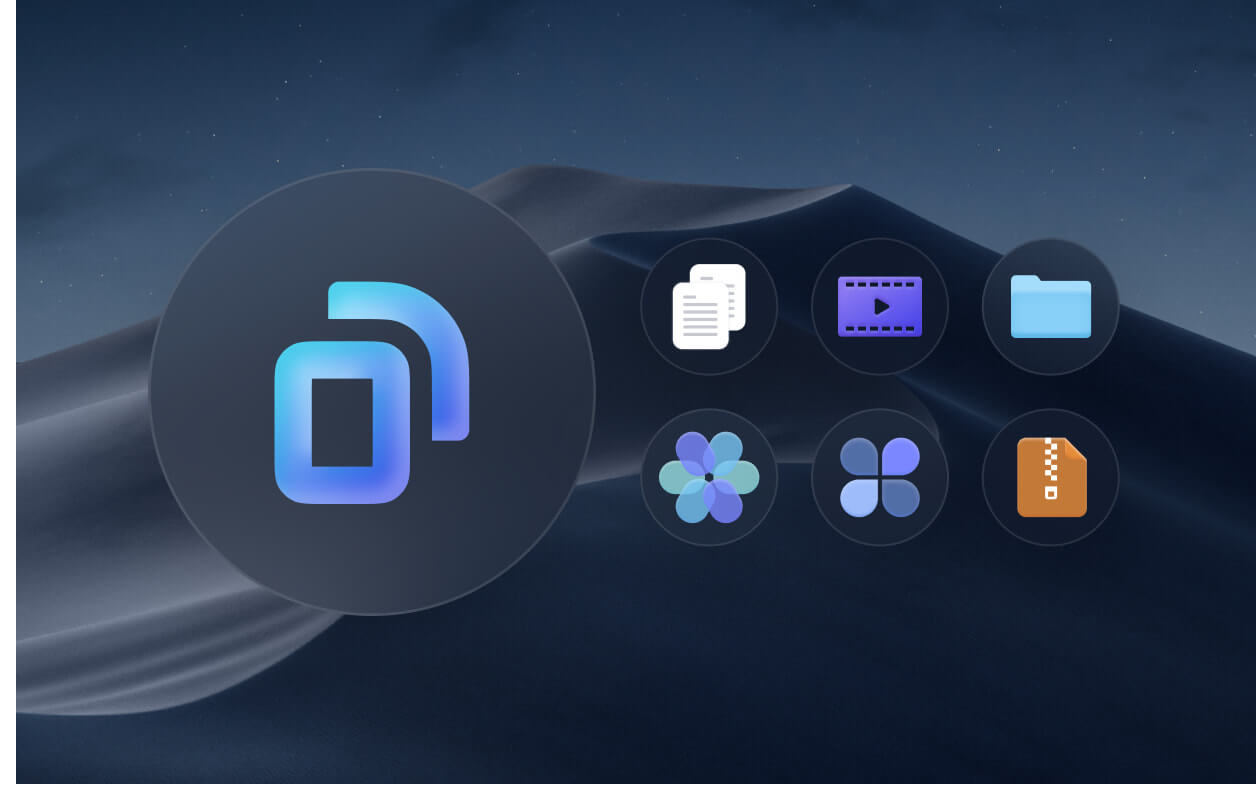
Deel 2. Hoe vind ik dubbele bestanden en verwijder ik ze automatisch op de Mac
U kunt gemakkelijk zoek dubbele bestanden zoals muziek, foto's, video's of documenten door gebruik te maken van specifieke software voor het zoeken naar dubbele bestanden voor Mac-computers, wat de beste manier is om dubbele bestanden te lokaliseren.
De Duplicatenzoeker kenmerk door iMyMac PowerMyMac maakt het de beste software voor het zoeken naar dubbele bestanden die u kunt gebruiken vind en verwijder dubbele bestanden op Mac volledig. Deze snelle duplicaatzoeker kan scan al je Mac-mappen zoals uw downloads, documenten, bureaublad en het kan uw dubbele foto's, apps, documenten en meer met slechts één klik detecteren.
Gratis download en probeer PowerMyMac om dubbele bestanden te vinden. Geef je Mac het beste leven.
PowerMyMac kan dubbele bestanden detecteren, niet alleen met dezelfde naam als de bestanden, maar ook op basis van hun grootte, de datum waarop ze zijn gemaakt en hun bestandstype. Met de software kunt u ook voorbeelden van bestanden bekijken, zodat u niet per ongeluk de belangrijke bestanden kunt verwijderen. Ondertussen kan het ook uw systeemcaches en ongewenste bestanden wissen.
Dus, hoe dubbele bestanden op Mac te lokaliseren en te verwijderen met PowerMyMac? Volg gewoon de onderstaande stappen:
- Start PowerMyMac en selecteer "Duplicatenzoeker". Open de gewenste map door het pad te kiezen en klik vervolgens op de"SCAN" knop voor het programma om te controleren op dubbele bestanden op Mac.
- Zodra het scanproces is voltooid, kunt u alle duplicaten bekijken.
- Selecteer alle dubbele bestanden die u wilt verwijderen. Als u klaar bent, klikt u gewoon op "CLEAN" om alle geselecteerde dubbele bestanden te verwijderen.

Deel 3. Hoe dubbele bestanden handmatig te lokaliseren en te verwijderen
Methode 01. Vind dubbele bestanden op Mac met behulp van Terminal
gebruik terminal Command kan dubbele bestanden snel vinden. Om u echter een voorsprong te geven, is deze methode bedoeld voor mensen die nauwelijks eerder terminal hadden gebruikt. Het kan uw Mac OS X in de war brengen als u de verkeerde opdracht invoert. Volg de onderstaande stappen om deze methode te gebruiken.
- Lancering vinder en het type terminal zodat het de Terminal Tool tevoorschijn haalt.
- Selecteer een map waarvan u de duplicaten wilt opschonen en zoek ze op met een cd-opdracht in Terminal.
- Kopieer deze opdracht (
find . -size 20 \! -type d -exec cksum {} \; | sort | tee /tmp/f.tmp | cut -f 1,2 -d ‘ ‘ | uniq -d | grep -hif – /tmp/f.tmp > duplicates.txt) en klik vervolgens op "Enter". - Een bestand met de naam
txt. het duplicaat wordt dan aangemaakt in de map die je eerder hebt gekozen. Je vindt en verwijderen dupliceer bestanden handmatig volgens txt. het dossier.

Het gebruik van deze methode heeft een ongemakkelijke kant van uw kant, omdat u nog steeds handmatig dubbele bestanden op de Mac een voor een zult lokaliseren en verwijderen. Zoeken met Terminal is soms niet nauwkeurig op Mac.
Methode 02. Zoek en verwijder dubbele bestanden via Finder
U kunt Nieuwe slimme map gebruiken in vinder om dubbele bestanden te vinden, maar u moet de bestanden sorteren op soort, datum, naam of inhoud. Op deze manier kan je geduld nodig zijn. Volg gewoon de onderstaande stappen:
- Start Finder op Mac.
- Klik Dien in in het Apple-menu en selecteer vervolgens Nieuwe slimme map.
- Klik op de Plus knop naast Opslaan en u kunt beginnen met het zoeken naar bestanden door parameters te kiezen zoals Soort, Datum, Naam, Inhoud of andere.
- Zodra de zoekresultaten worden weergegeven, kunt u er met de rechtermuisknop op klikken en "Verplaatsen naar Prullenbak" om ze te verwijderen.
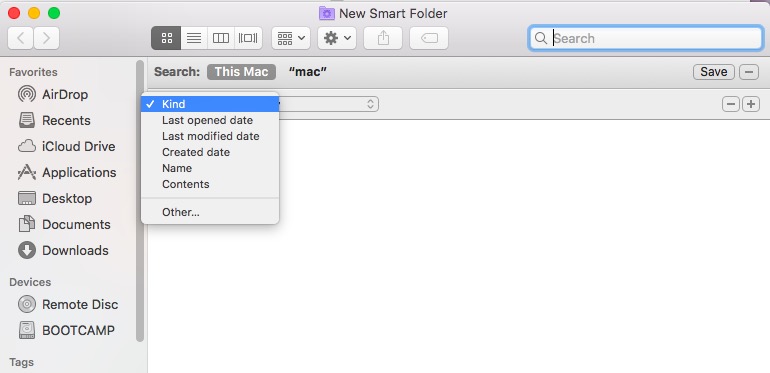
Deel 4. Conclusie
Dus, met de hierboven getoonde methoden, weet je het nu hoe dubbele bestanden te vinden en ze op Mac te verwijderen. PowerMyMac wordt u nog steeds ten zeerste aanbevolen doe dit werk. U kunt deze software gratis proberen om alle dubbele of vergelijkbare bestanden op de Mac eenvoudig te lokaliseren en te verwijderen.
Het hebben van de PowerMyMac kan erg handig zijn, want als je eenmaal het gevoel hebt dat je Mac traag werkt of als je het gevoel hebt dat je te veel gegevens op je Mac hebt opgeslagen, kun je hem gewoon gebruiken en je computer opschonen om een betere snelheid te ervaren zoals deze werd nieuw gekocht.




Karlier2019-09-10 18:01:06
Dubbele bestanden maken mijn Mac traag, dus ik moet regelmatig dubbele bestanden controleren en verwijderen en tijd verspillen! Het is tijd om een slimme tool te hebben om me daarbij te helpen.
iMyMac2019-09-10 18:25:23
Bedankt voor je steun! We hebben een gratis route voor Mac Cleaner, je kunt het eerst proberen. Neem bij vragen tijdens het gebruik van deze software contact met ons op via iMyMac Supporter Email: support@imymac.com.
Japie2019-05-07 01:21:19
Goede ideeën! Dubbele bestanden zijn altijd een last voor mij. Maar ik krijg geen duidelijk idee hoe ik het zelf moet doen. Dus ik zal je product proberen om me te helpen duplicaten te vinden en ze te verwijderen. Uw artikel legt dit probleem goed uit.
iMyMac2019-05-08 10:03:33
Bedankt voor je steun! We hebben een gratis route voor Mac Cleaner, je kunt het eerst proberen. Neem bij vragen tijdens het gebruik van deze software contact met ons op via iMyMac Supporter Email: support@imymac.com.